
Η ενημερωμένη έκδοση για τους δημιουργούς πτώσης των Windows 10 προσθέτει ένα "3D"Αντικείμενα "στον Η / Υ. Εμφανίζεται ακόμη και στην πλαϊνή γραμμή του File Explorer. Η Microsoft προσπαθεί με σαφήνεια να προωθήσει τις άλλες 3D νέες λειτουργίες Paint 3D και Windows 10, αλλά μπορείτε να αποκρύψετε το φάκελο αν δεν σας αρέσει - πρέπει απλά να ψάξετε στο μητρώο.
Αυτό δεν θα διαγράψει τον φάκελο από τον υπολογιστή σας. Ο φάκελος 3D Objects και το περιεχόμενό του θα εξακολουθούν να είναι προσβάσιμα από το C:UsersNAME3D Objects , που NAME είναι το όνομα του λογαριασμού χρήστη των Windows. Αυτό απλώς την αφαιρεί από την πλευρική γραμμή του File Explorer.
Μπορείτε επίσης να καταργήσετε τους άλλους φακέλους από αυτόν τον υπολογιστή, αλλά πιστεύουμε ότι οι άλλοι φάκελοι είναι αρκετά χρήσιμοι. Εντούτοις, ο φάκελος 3D Objects ίσως δεν είναι χρήσιμος για τους περισσότερους ανθρώπους.
Καταργήστε "3D αντικείμενα" με την επεξεργασία του μητρώου
ΣΧΕΤΙΖΟΜΑΙ ΜΕ: Να μάθουμε να χρησιμοποιούμε τον Επεξεργαστή Μητρώου όπως έναν επαγγελματία
Θα πρέπει να επεξεργαστείτε το μητρώο για να το κάνετε αυτό. Ακολουθεί η τυπική προειδοποίηση: Ο Επεξεργαστής Μητρώου είναι ένα ισχυρό εργαλείο και η κατάχρηση μπορεί να καταστήσει το σύστημα ασταθές ή ακόμα και αδύνατο. Αυτό είναι ένα αρκετά απλό hack και εφ 'όσον ακολουθείτε τις οδηγίες, δεν πρέπει να έχετε κανένα πρόβλημα. Τούτου λεχθέντος, αν δεν έχετε εργαστεί ποτέ με αυτό πριν, σκεφτείτε να διαβάσετε σχετικά με τον τρόπο χρήσης του Επεξεργαστή Μητρώου πριν ξεκινήσετε. Και σίγουρα δημιουργήστε αντίγραφα ασφαλείας του Μητρώου (και του υπολογιστή σας!) Πριν κάνετε αλλαγές.
Για να ξεκινήσετε, ανοίξτε τον Επεξεργαστή Μητρώου κάνοντας κλικ στο κουμπί Έναρξη, πληκτρολογώντας "regedit" και πατώντας το Enter. Δώστε την άδεια να κάνετε αλλαγές στον υπολογιστή σας.
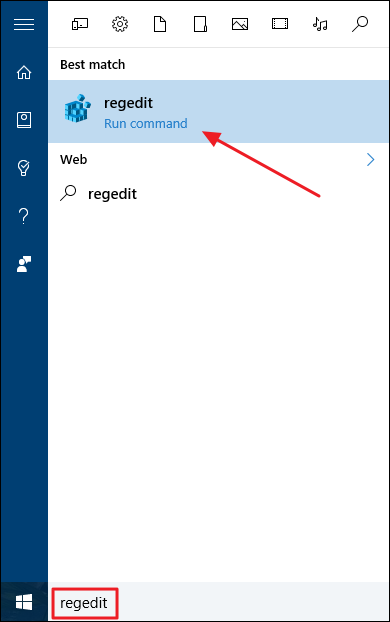
Αρχικά, κατευθυνθείτε στο ακόλουθο κλειδί στο παράθυρο του Επεξεργαστή Μητρώου (Registry Editor). Μπορείτε να αντιγράψετε και να επικολλήσετε την παρακάτω γραμμή στη γραμμή διευθύνσεων ή να πλοηγηθείτε χρησιμοποιώντας την αριστερή πλευρική γραμμή.
HKEY_LOCAL_MACHINESOFTWAREMicrosoftWindowsCurrentVersionExplorerMyComputerNameSpace

Εντοπίστε το δευτερεύον κλειδί που ονομάζεται {0DB7E03F-FC29-4DC6-9020-FF41B59E513A} κάτω από το όνομα χώρου στο αριστερό παράθυρο. Κάντε δεξί κλικ, επιλέξτε "Διαγραφή" και επιβεβαιώστε ότι θέλετε να διαγράψετε το κλειδί.

Δεύτερον, κατευθυνθείτε στο ακόλουθο κλειδί στο παράθυρο του Επεξεργαστή Μητρώου. Μπορείτε να αντιγράψετε-επικολλήσετε την παρακάτω γραμμή στη γραμμή διευθύνσεων ή να πλοηγηθείτε χρησιμοποιώντας την αριστερή πλευρική γραμμή.
HKEY_LOCAL_MACHINESOFTWAREWow6432NodeMicrosoftWindowsCurrentVersionExplorerMyComputerNameSpace
(Εάν δεν έχετε ένα κλειδί "Wow6432Node" στο δικό σαςPC, χρησιμοποιείτε μια έκδοση 32-bit των Windows 10. Μπορείτε να σταματήσετε τώρα τώρα -καλήγετε! Εάν βλέπετε το κλειδί, χρησιμοποιείτε μια έκδοση 64-bit των Windows 10 και θα πρέπει να συνεχίσετε με τις οδηγίες.)

Και πάλι, εντοπίστε το δευτερεύον κλειδί που ονομάζεται {0DB7E03F-FC29-4DC6-9020-FF41B59E513A} κάτω από το όνομα χώρου στο αριστερό παράθυρο. Κάντε δεξί κλικ, επιλέξτε "Διαγραφή" και επιβεβαιώστε ότι θέλετε να διαγράψετε το κλειδί.

Τώρα τελειώσατε. Ο φάκελος "Τρισδιάστατα αντικείμενα" θα έχει εξαφανιστεί από αυτόν τον υπολογιστή, τόσο στην κύρια προβολή όσο και στην πλευρική γραμμή του File Explorer.
Δεν χρειάζεται να κάνετε επανεκκίνηση του υπολογιστή σας. Ωστόσο, εάν ο φάκελος 3D Objects δεν εξαφανιστεί αμέσως για κάποιο λόγο, η επανεκκίνηση του υπολογιστή σας θα πρέπει να διορθώσει το πρόβλημα.

Εάν θέλετε να επαναφέρετε το φάκελο για κάποιο λόγο, αναδημιουργήστε απλώς τα δευτερεύοντα κλειδιά που διαγράψατε στον ίδιο χώρο και δώστε το όνομα {0DB7E03F-FC29-4DC6-9020-FF41B59E513A}. Δεν χρειάζεται να προσθέσετε τίποτα στα δευτερεύοντα κλειδιά-εφ 'όσον είναι στο σωστό μέρος με το σωστό όνομα, θα εμφανιστεί ξανά ο φάκελος 3D Objects.

Κατεβάστε το One-Click Registry Hack

Αν δεν θέλετε να επεξεργαστείτε το μητρώοτον εαυτό σας, μπορείτε να χρησιμοποιήσετε το hack του μητρώου με ένα κλικ. Δημιουργήσαμε αμυχές μητρώου που αφαιρούν το φάκελο και το επαναφέρουν, με ξεχωριστές εκδόσεις για εκδόσεις 64 bit και 32 bit των Windows. Και οι τέσσερις αδράνεια μητρώου περιλαμβάνονται στο ακόλουθο αρχείο.
Αφαιρέστε τις αμυχές φακέλων "3D αντικείμενα"
ΣΧΕΤΙΖΟΜΑΙ ΜΕ: Πώς μπορώ να ξέρω αν τρέχω Windows 32 bit ή 64 bit;
Απλά κατεβάστε το hack και κάντε διπλό κλικ σε αυτόπου θέλετε να χρησιμοποιήσετε. εάν χρησιμοποιείτε μια έκδοση 64-bit των Windows, χρησιμοποιήστε την αδράνεια 64-bit. Εάν χρησιμοποιείτε μια έκδοση 32 bit των Windows, χρησιμοποιήστε την αδράνεια 32 bit. Δείτε πώς μπορείτε να ελέγξετε αν χρησιμοποιείτε εκδόσεις 32 ή 64 bit των Windows 10.
Αυτά τα hacks κάνουν ακριβώς το ίδιο πράγμα που σας έχουμε δώσει οδηγίες να κάνετε παραπάνω. Εκείνοι που διαγράφουν το φάκελο "3D αντικείμενα" καταργούν το {0DB7E03F-FC29-4DC6-9020-FF41B59E513A}κλειδί από τις κατάλληλες θέσεις. Αυτές που επαναφέρουν τον φάκελο προσθέτουν το {0DB7E03F-FC29-4DC6-9020-FF41B59E513A} πληκτρολογήστε πίσω στις κατάλληλες θέσεις.
Θα πρέπει να εκτελέσετε μόνο hack μητρώου από πηγέςεμπιστεύεστε, αλλά πάντα μπορείτε να τους επιθεωρήσετε για να επιβεβαιώσετε τι θα κάνουν. Απλά κάντε δεξί κλικ σε ένα αρχείο .reg και επιλέξτε "Επεξεργασία" για να δείτε τα περιεχόμενά του στο Σημειωματάριο. Και, αν σας αρέσει να παίζετε με το Μητρώο, αξίζει να αφιερώσετε χρόνο για να μάθετε πώς να κάνετε τα δικά σας αρχεία Registry.








